Résumé de l'IA
Souhaitez-vous modifier les entrées d'un formulaire sur votre site WordPress ? Il peut arriver qu'un utilisateur soumette un formulaire, mais qu'il se rende compte plus tard qu'il a fourni des informations incorrectes. Dans d'autres cas, vous devez simplement corriger quelques fautes de frappe.
Ce tutoriel vous montrera comment éditer des entrées dans WPForms.
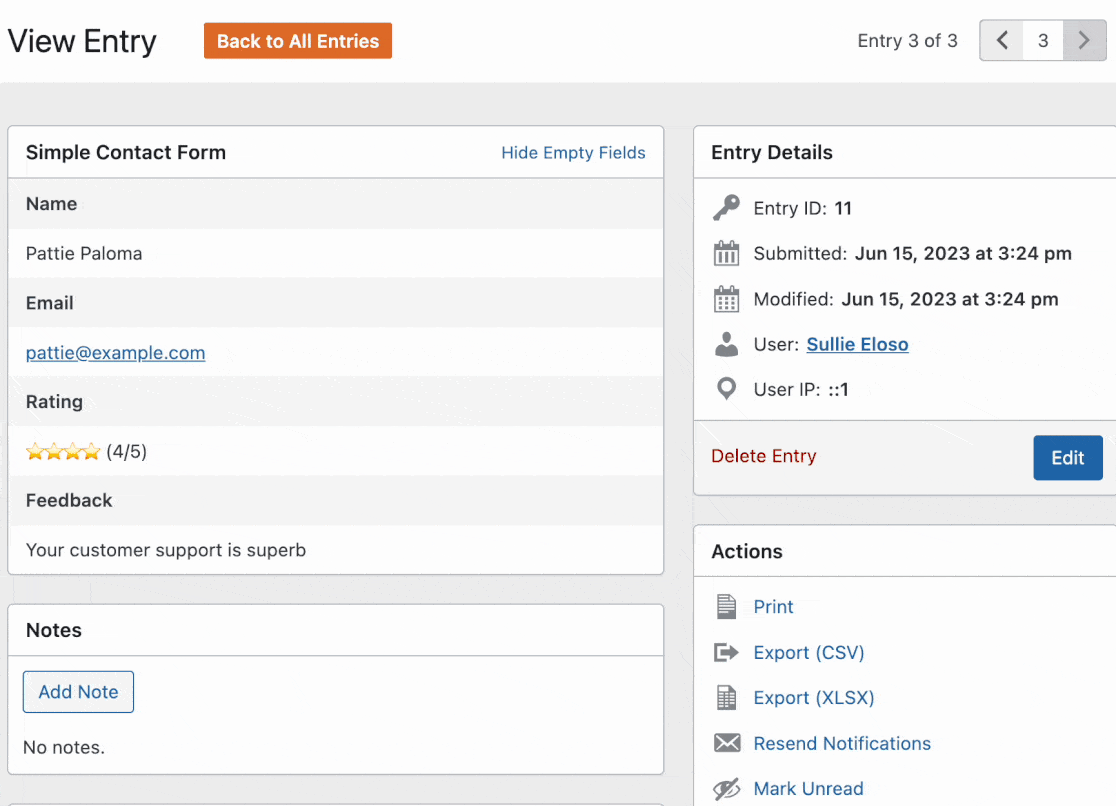
Avant de vous lancer, assurez-vous que WPForms est installé et activé sur votre site. Vous devrez également vérifier votre licence et créer votre premier formulaire si vous ne l'avez pas encore fait.
Pour suivre le tutoriel ci-dessous, vous devez également avoir au moins une entrée sur votre site.
Remarque : si vous n'avez pas encore d'entrées de formulaire, vous pouvez prévisualiser votre formulaire et soumettre une entrée de test.
Modification des entrées du formulaire
Lorsque vous êtes prêt, cliquez sur WPForms " Entries dans le menu de gauche de votre zone d'administration WordPress. Cliquez ensuite sur le nom du formulaire dont vous souhaitez modifier l'entrée.
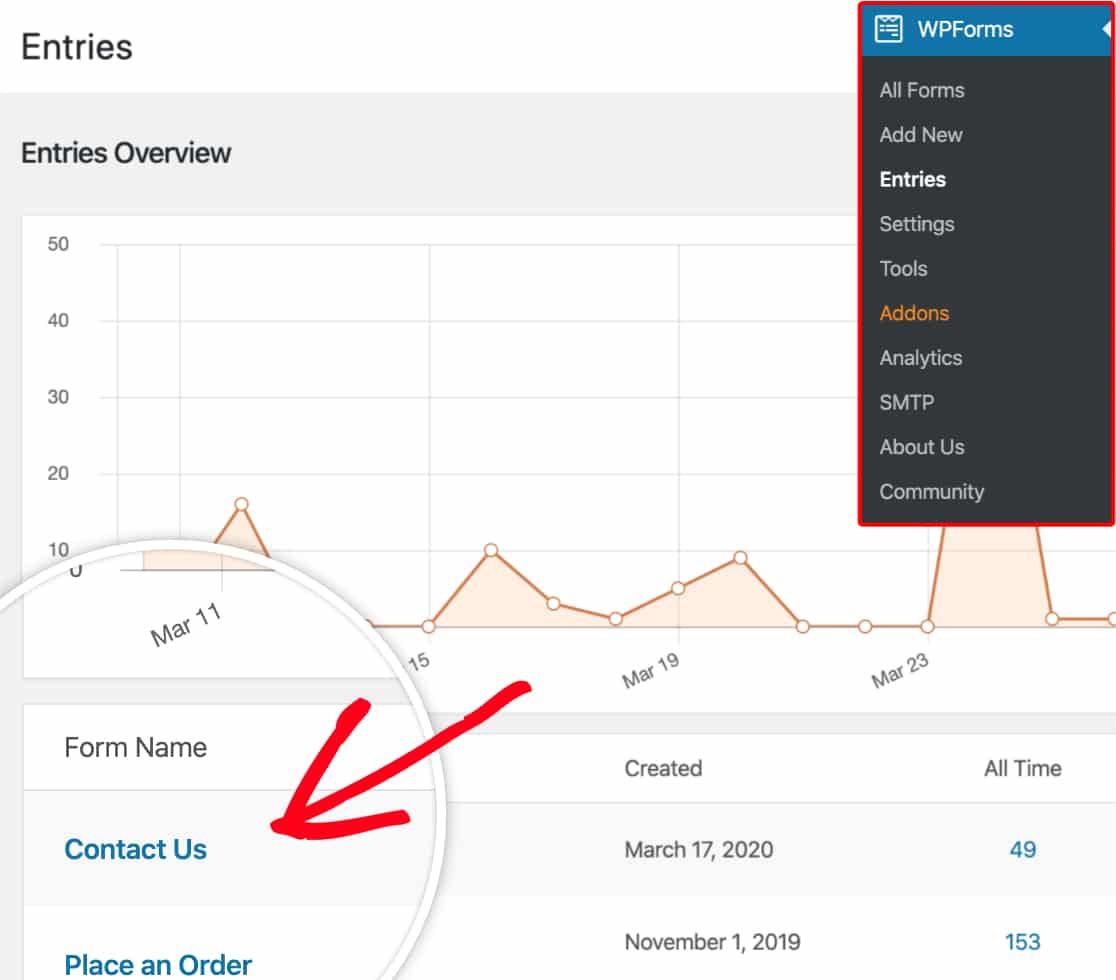
Après avoir cliqué sur le nom du formulaire, vous devriez voir une page contenant toutes les entrées soumises pour ce formulaire.
Remarque : si vous souhaitez trouver une entrée spécifique, consultez notre guide de recherche et de filtrage de votre liste d'entrées.
Une fois que vous avez trouvé l'entrée que vous souhaitez modifier, cliquez sur l'option Modifier sous Actions à droite de la liste.
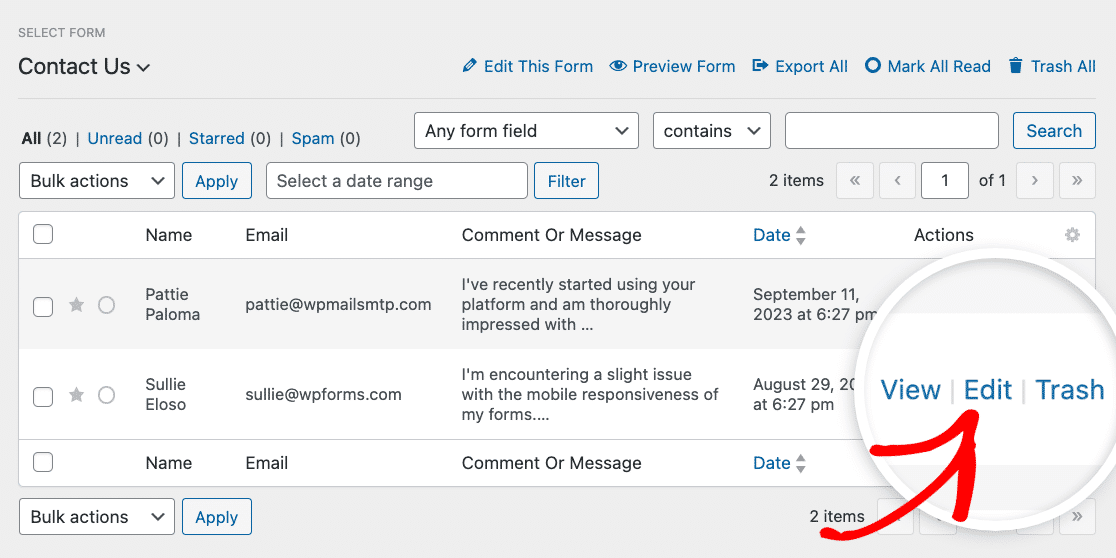
Par ailleurs, si vous souhaitez d'abord consulter l'entrée pour déterminer si des modifications sont nécessaires, vous pouvez cliquer sur l'option Voir.
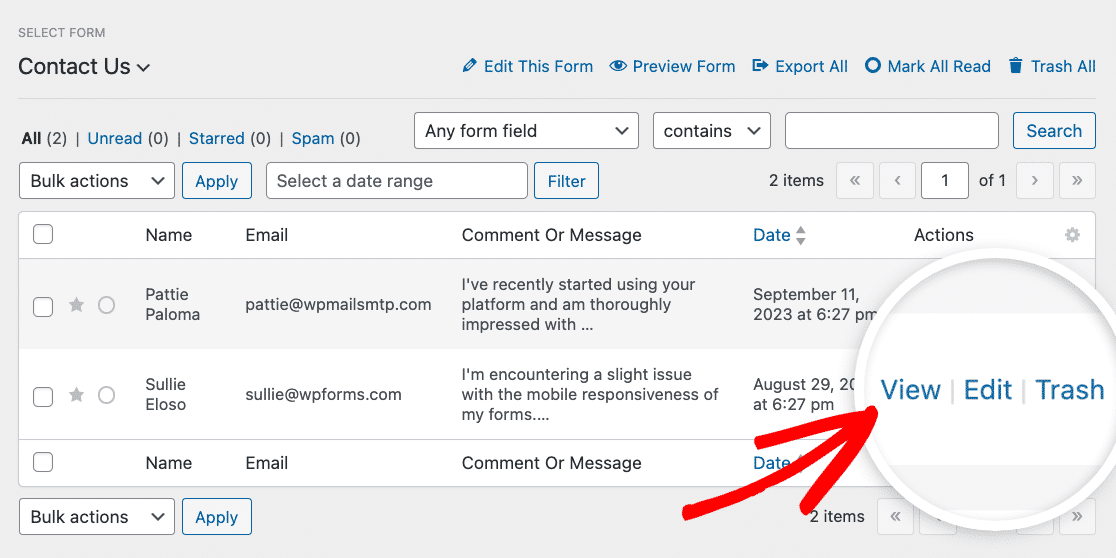
La page de l'entrée individuelle s'ouvre alors. Dans le coin supérieur droit de cette page, vous verrez une case intitulée Détails de l'entrée. Cliquez sur le bouton bleu Modifier.
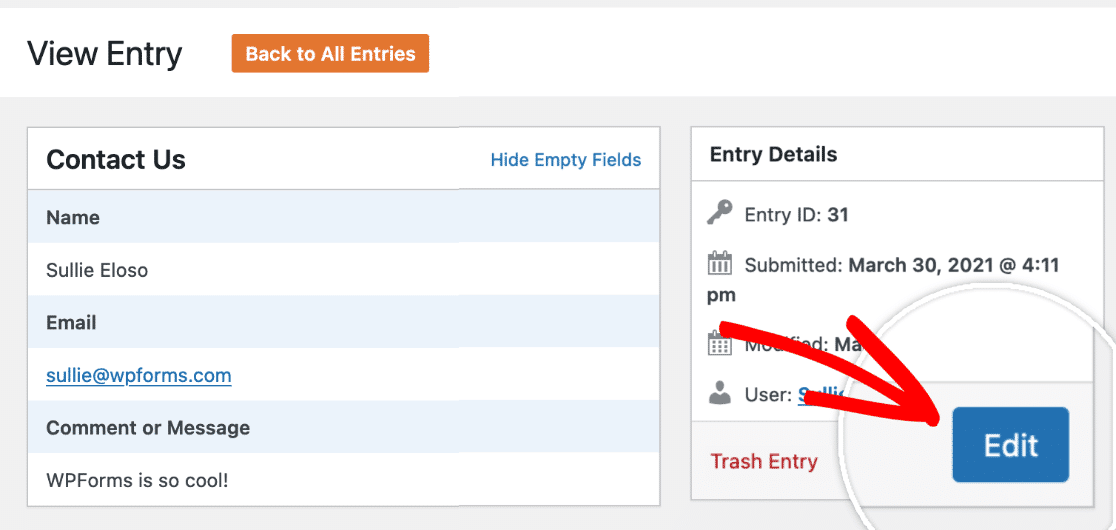
Après avoir cliqué sur ce bouton, les champs de saisie deviennent modifiables.
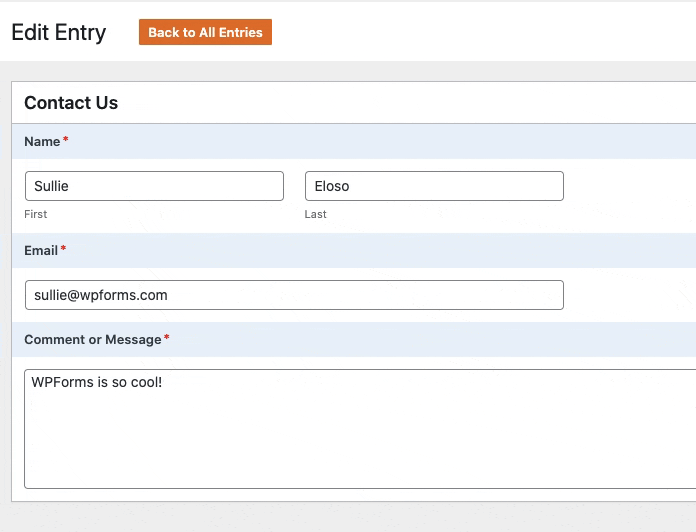
Une fois que vous avez apporté les modifications souhaitées à votre formulaire, veillez à les enregistrer en cliquant sur le bouton " Mettre à jour".
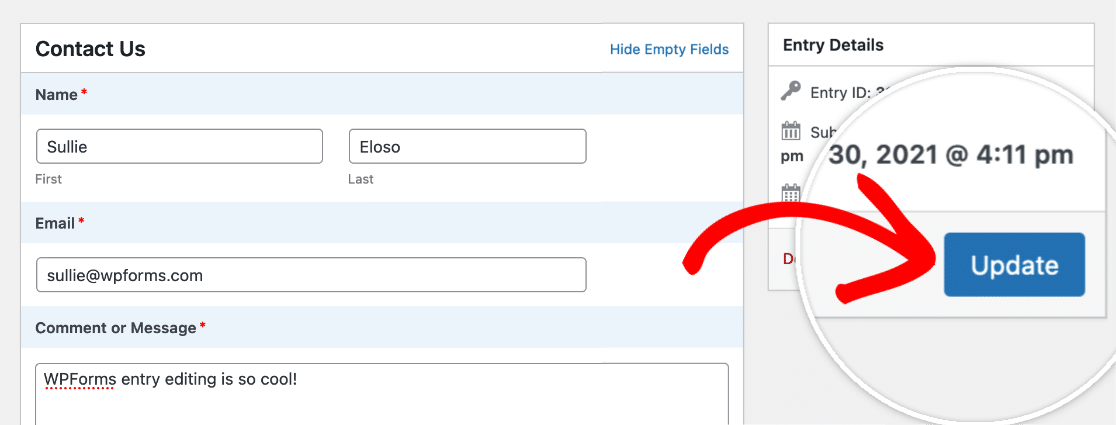
Questions fréquemment posées
Nous répondons ci-dessous aux questions les plus fréquentes concernant la modification des entrées de formulaire.
Y a-t-il des types de champs qui ne peuvent pas être modifiés ?
Oui, les types de champs suivants ne sont pas modifiables dans WPForms :
- Accord GDPR
- Mot de passe
- Champ caché
- Signature
- Tous les champs de paiement
En outre, si vous pouvez supprimer les fichiers téléchargés des entrées de formulaire, vous ne pouvez pas ajouter de nouveaux fichiers à une entrée existante.
Puis-je modifier les autorisations de modification des entrées ?
Tout à fait ! Nous avons des contrôles d'accès intégrés que vous pouvez utiliser pour ajuster les rôles des utilisateurs qui peuvent effectuer diverses actions dans les WPForms, y compris l'édition des entrées.
Si mon formulaire est intégré à un service tiers, mes modifications seront-elles envoyées à ce service intégré ?
Toute modification d'entrée sera stockée uniquement dans WPForms, et les informations dans les services tiers que vous avez intégrés à vos formulaires ne seront pas modifiées. Veuillez vous assurer de vérifier votre (vos) intégration(s) pour tout changement additionnel qui pourrait être nécessaire.
Voilà, c'est fait ! Vous pouvez maintenant éditer vos entrées de formulaire dans WPForms.
Ensuite, vous souhaitez découvrir d'autres options pour les entrées de formulaire ? N'hésitez pas à consulter notre guide complet sur les entrées de formulaire, où nous vous donnons tous les détails.
